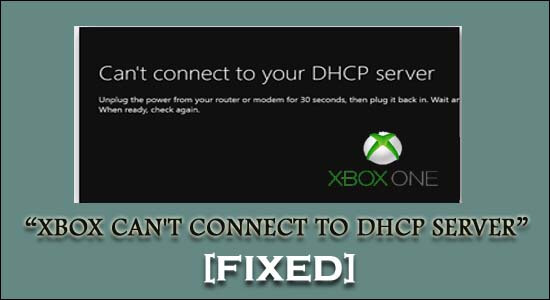
Di fronte a Xbox non è possibile connettersi all’errore del server DHCP ogni volta che si tenta di connettersi alla console Xbox tramite rete/internet?
Se stai cercando alcune soluzioni facili da risolvere che non riesci a connettere agli errori del server DHCP, questa guida ti aiuterà.
Qui scopri le soluzioni funzionanti testate dal nostro esperto e sicuramente lavoreranno per te per risolvere l’errore.
Ma prima di passare direttamente alle correzioni, sappiamo di più su questo Xbox live non può connettersi all’errore del server DHCP.
Allora, iniziamo la discussione….!
Per riparare i file di sistema di Windows danneggiati, Consigliamo Advanced System Repair:
Questo software e la tua soluzione completa per correggere gli errori di Windows, proteggerti dai malware, pulire i file spazzatura e ottimizzare il tuo PC per le massime prestazioni in 3 semplici passaggi:
- Scarica Advanaced System Repair valutato Eccellente su Trustpilot.
- Fai clic su Install & Scan Now per eseguire la scansione dei problemi che causano i problemi del PC.
- Quindi, fai clic su Click Here to Fix All Issues Now per riparare, pulire, proteggere e ottimizzare il tuo PC.
Che cos’è Xbox Impossibile connettersi all’errore del server DHCP?
Molti utenti Xbox riscontrano segnalazioni su questo errore “Impossibile connettersi al server DHCP” quando tentano di configurare una connessione con la propria console Xbox utilizzando Internet.
Questo particolare errore indica che il server DHCP non riesce ad assegnare un indirizzo IP alla tua console Xbox.
In parole semplici, questo errore ti impedisce effettivamente di accedere alla rete per qualche motivo. Come risultato finale, inizierai a ricevere il problema di errore di connessione di rete della console Xbox.
Quali sono le cause che Xbox non riesce a connettersi al tuo errore del server DHCP?
Impossibile connettersi al server DHCP L’errore si verifica principalmente quando ad un altro dispositivo presente sulla stessa rete viene assegnato lo stesso indirizzo IP della console Xbox.
Per risolvere questo problema principalmente dobbiamo fare due cose:
- Configurazione della console XBOX che aiuta il server a consentirlo con un indirizzo IP.
- Configurazione del tuo server DHCP.
Cosa devo fare quando la mia Xbox dice che non è possibile connettersi al server DHCP?
Correzione 1: risolvere manualmente il problema del server DHCP
La prima soluzione che puoi provare a risolvere non può connetterti all’errore Xbox del server DHCP è la risoluzione manuale del server DHCP.
- Spegni la tua console XBOX per 5 minuti.
- Quando sono trascorsi 5 minuti, accendi sia la console che il dispositivo router.
- Ora dal tuo telecomando, premi il menu
- Toccare l’impostazione> rete
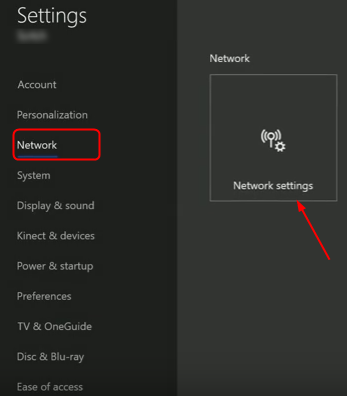
- Ora dalla finestra delle impostazioni di rete aperta scegli il test di connessione di rete
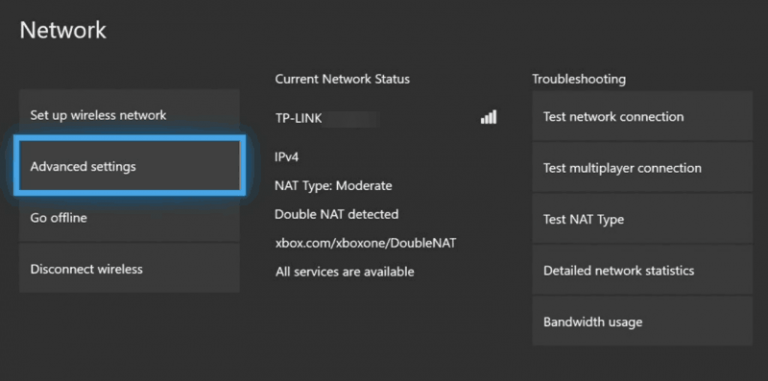
Correzione 2: ripristina le impostazioni di fabbrica della tua Xbox
Se la tua Xbox non ha problemi con il server Live e anche il tuo router di casa non ha problemi di connessione a Internet. In tal caso, il problema è forse nella stessa console Xbox.
Forse qualche software sconosciuto sta limitando la tua Xbox a connettersi con il server DHCP.
Per risolvere questo problema, la soluzione migliore è ripristinare le impostazioni di fabbrica della console XBOX.
Correzione 3: assegnare un indirizzo IP statico alla console Xbox One
A volte Xbox non riesce a connettersi al tuo server DHCP si verifica un errore a causa dell’IP dinamico della console Xbox.
Quindi tutto ciò che devi fare è assegnare l’indirizzo IP statico alla console XBOX. Ecco i passaggi che devi seguire:
- Accendi la tua console XBOX.
- Tocca il pulsante Menu che è presente nella schermata iniziale di XBOX.
- Cerca l’opzione Impostazioni e quindi premi su di essa.
- Premi l’opzione Rete> Impostazioni avanzate.
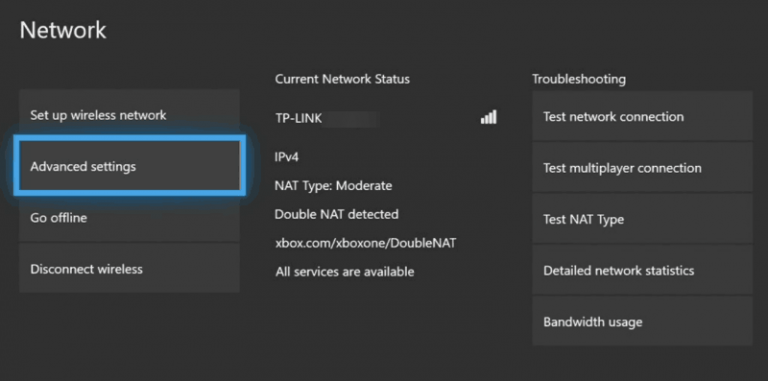
- Ora nella finestra aperta puoi vedere le impostazioni IP. Quindi copia questo IP e tienilo al sicuro da qualche parte.
- All’interno delle impostazioni IP, c’è un indirizzo MAC In cui devi inserire l’indirizzo di connessione a 12 cifre che usi a casa tua.
- Apri il browser e quindi nella barra di ricerca digita il gateway predefinito.
- È ora di accedere all’interfaccia del tuo router. Per questo, inserisci semplicemente il nome utente e la password indicati sull’adesivo del tuo router.
- Scegli l’opzione Abilita assegnazione manuale.
- Nella finestra aperta inserisci il tuo MAC e indirizzo IP che hai annotato in precedenza.
- Premi Aggiungi
Ora prova ad avviare il gioco controllando se il problema è stato risolto o meno.
Correzione 4: provare una porta o un cavo Ethernet diversi
Un’altra soluzione che puoi provare è cambiare la porta o il cavo Ethernet. Ecco come effettuare un controllo:
- Spegni il modem e la console Xbox.
- Ora da entrambi i dispositivi rimuovi il cavo Ethernet.
- Prova a collegare il cavo ad alcune porte diverse del modem o del router.
- Sul telecomando premi il menu
- Tocca l’opzione Impostazioni> Rete.
- Ora dalla finestra aperta di Impostazioni di rete scegli Test connessione di rete
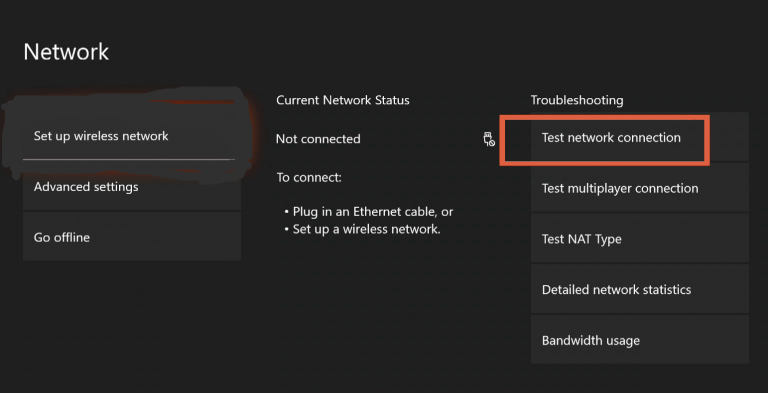
Correzione 5: abilitare/disabilitare il DHCP
Nella maggior parte dei casi, si vede che Xbox non riesce a connettersi all’errore del server DHCP viene risolto anche abilitando/disabilitando il server DHCP.
Seguire i passaggi per disabilitare il server DHCP
- Inizialmente dalla tastiera premi il pulsante Windows + X e poi dal menu aperto scegli Connessioni di rete
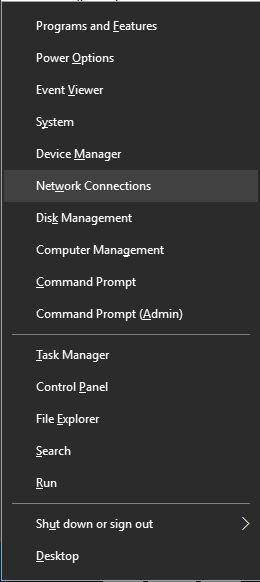
- Si aprirà la finestra Proprietà Ethernet sullo schermo. Ora fai doppio clic sulla connessione di rete attiva e quindi scegli l’opzione Proprietà
- Premi il protocollo Internet versione 4 o 6 e quindi scegli le proprietà
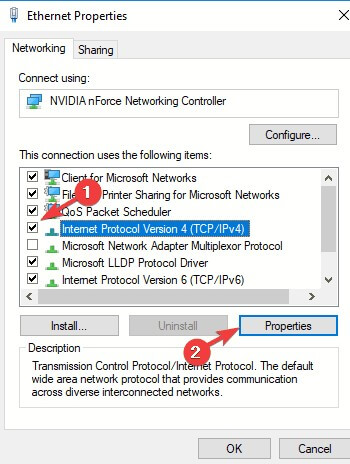
- Scegli l’opzione “Utilizza il seguente indirizzo IP“.
- Assegna valori come indirizzo IP, gateway predefinito, maschera di sottorete
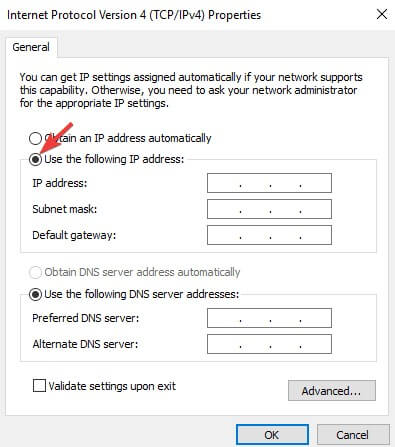
Nota: dopo aver disabilitato il server DHCP, tornare alla configurazione dell’IP statico.
Poiché una volta assegnate le impostazioni errate, potrebbe verificarsi un errore di connessione a Internet.
Passaggi per abilitare il server DHCP
- Premi il pulsante Windows + X dalla tastiera e poi dal menu aperto scegli Connessioni di rete
- Si aprirà la finestra Proprietà Ethernet sullo schermo. Ora fai doppio clic sulla connessione di rete attiva e quindi scegli l’opzione Proprietà.
- Premi il protocollo Internet versione 4 o 6 e quindi scegli le proprietà.
- Premi entrambe le opzioni: Ottieni automaticamente l’indirizzo IP e Ottieni automaticamente l’indirizzo del server DNS. Dopodiché tocca OK
Dopo aver abilitato il server DHCP, non dimenticare di riavviare il PC in modo da applicare tutte le modifiche apportate.
Correzione 6: Spegnere e riaccendere la console Xbox e il router
Il ciclo di alimentazione della console e del router Xbox rimuove i problemi temporanei che impediscono a Xbox di connettersi al tipo di errore del server DHCP.
Ecco i passaggi per spegnere e riaccendere la console e il router Xbox:
- Spegni sia la console Xbox che il router.
- Scollega il cavo di alimentazione dalla console Xbox e dai dispositivi router. Attendere almeno 5 minuti.
- Ora accendi entrambi i dispositivi e attendi che la connessione si stabilisca perfettamente.
- Premi il pulsante Menu che è presente sul tuo telecomando Xbox.
- Ora tocca la seguente opzione: Impostazioni> Rete> Impostazioni di rete e quindi scegli “Test connessione di rete”.
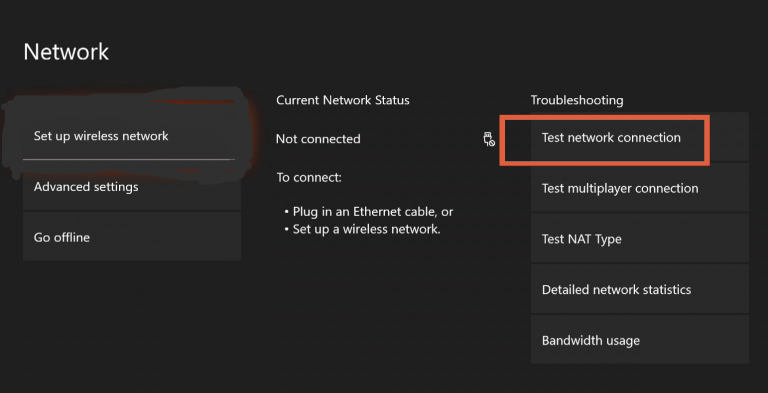
Successivamente, controlla se l’errore di connessione Xbox fallita è stato risolto o meno.
Correzione 7: la tua console XBOX potrebbe essere bandita
La tempra della console Xbox one ha fatto sì che Microsoft limitasse in modo permanente la connessione alla rete Xbox.
Contattare il team di supporto di Xbox Enforcement e chiedere scusa per comportamento scorretto è l’unica opzione rimasta da fare.
Questa è l’unica opzione che puoi provare a risolvere Xbox non riesce a connettersi al server DHCP.
Correzione 8: contattare l’assistenza clienti Xbox
Se il problema persiste, prova a contattare l’assistenza clienti Xbox tramite la pagina “https://support.Xbox.com/contact-us/”
È la pagina ufficiale dell’assistenza clienti Xbox e ti aiuterà sicuramente a risolvere l’impossibilità di connettersi all’errore Xbox del server DHCP.
Per ulteriore assistenza, contatta l’assistenza clienti Xbox.
Domande frequenti: Ulteriori informazioni su Impossibile connettersi all’errore del server DHCP
1 - Che cos'è il DHCP su una Xbox?
DHCP (Dynamic Configuration Host Protocol) è noto come la capacità della Xbox di ottenere dinamicamente l'indirizzo IP senza essere assegnato alla configurazione. DHCP è una parte dello standard TCP/IP utilizzato nella maggior parte delle reti oggi disponibili. Questo server può essere utilizzato per assegnare gli indirizzi IP a ciascun dispositivo presente sulla rete che li accetta. Come PC, cellulari e sistemi di gioco come Xbox. Questo è il modo in cui DHCP è correlato con l'Xbox.
2 - Come posso risolvere l'errore DHCP?
Se il tuo server DHCP non funziona, puoi risolverlo risolvendo i problemi di Windows o effettuando un controllo sull'impostazione dell'adattatore DHCP. In questo modo, puoi abbinare l'indirizzo del gateway finale e iniziale e dopo che il problema di errore DHCP può essere risolto facilmente.
3 - Perché il server DHCP non funziona?
Il server DHCP funziona come uno strumento IP autoconfigurato per i dispositivi disponibili sulla rete. Quando si verifica un problema nell'assegnazione dell'indirizzo IP, significa che il server DHCP non funziona. Puoi farlo funzionare applicando alcune correzioni di base menzionate in questo articolo: Risoluzione dei problemi sul server DHCP (https://docs.microsoft.com/en-us/windows-server/troubleshoot/troubleshoot-problems-on-DHCP- server)
4 - Perché la mia Xbox non riesce a connettersi con un indirizzo IP statico?
Hai sempre bisogno di un indirizzo IP per accedere a Xbox per questo puoi usare l'indirizzo IP statico. Se nel frattempo si verifica un errore durante l'assegnazione dell'indirizzo IP, inizierai a far sì che Xbox non possa connettersi con un indirizzo IP statico.
Modo consigliato per mantenere il PC privo di errori
Per salvaguardare il tuo PC Windows da qualsiasi tipo di errore, puoi provare lo PC Riparazione Attrezzo consigliato dal nostro esperto.
Ci sono molti errori testardi riscontrati frequentemente dal PC che ne degradano le prestazioni.
Ma usando questo multifunzionale puoi facilmente sbarazzarti di quei fastidiosi errori e problemi di Windows. Questo strumento può correggere DLL, BSOD, registro, errori di aggiornamento, errori del browser ecc.
Dopo aver scaricato questo strumento, avvierà automaticamente la scansione e il rilevamento di tutti i tipi di problemi ed errori sul tuo PC.
Con questo strumento, puoi anche riparare file di sistema corrotti o danneggiati in pochi semplici clic.
Ottieni PC Riparazione Attrezzo, per rendere il tuo PC Windows 10 privo di errori
Incartare:
Ora non è necessario occuparsi di Xbox non può connettersi con l’errore del server DHCP. Prova solo una determinata correzione di questo post.
Tutte le correzioni sono state ben provate e testate per correggere Xbox live che non riesce a connettersi all’errore del server DHCP.
A parte questo, se hai altre domande da porre, parlaci del tuo problema con il PC sulla nostra pagina Facebook. Faremo del nostro meglio per risolvere il tuo problema il prima possibile…!
Buona fortuna..!
Hardeep has always been a Windows lover ever since she got her hands on her first Windows XP PC. She has always been enthusiastic about technological stuff, especially Artificial Intelligence (AI) computing. Before joining PC Error Fix, she worked as a freelancer and worked on numerous technical projects.